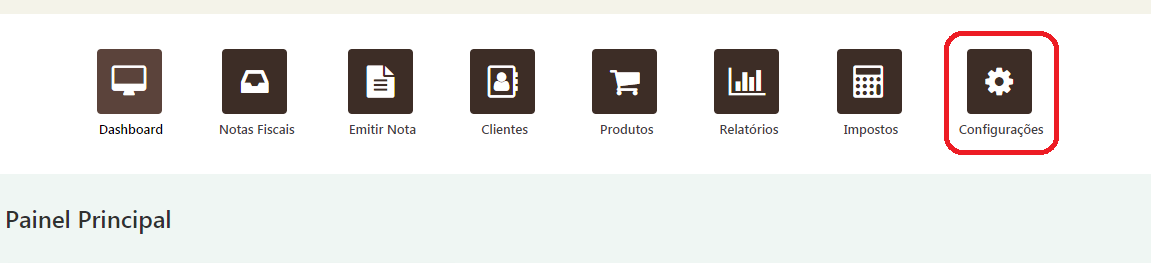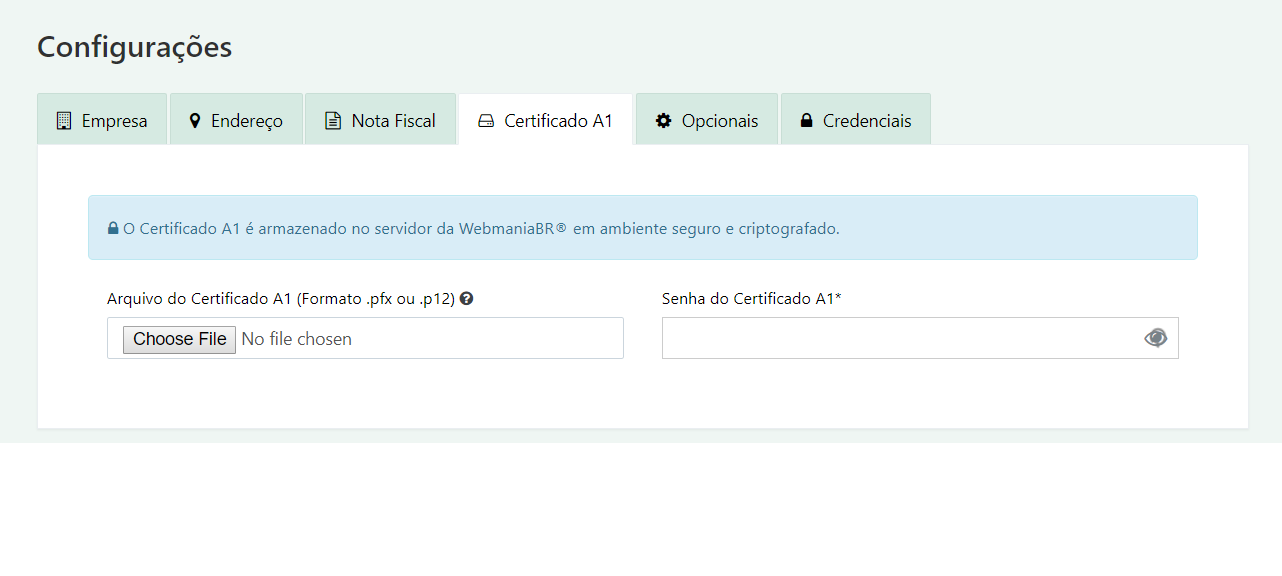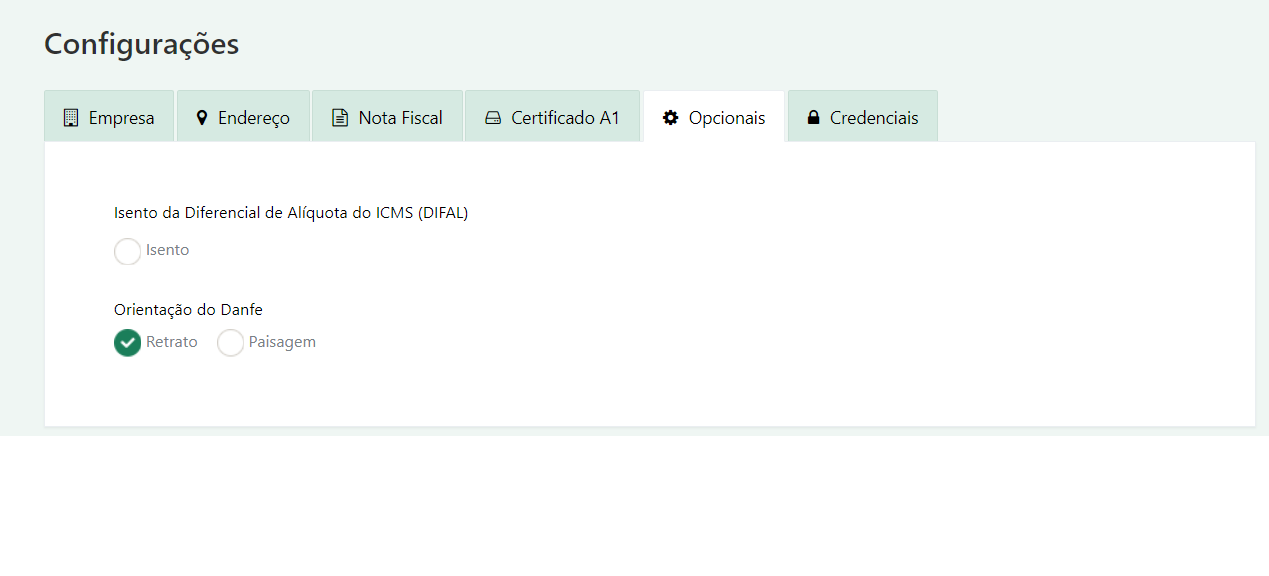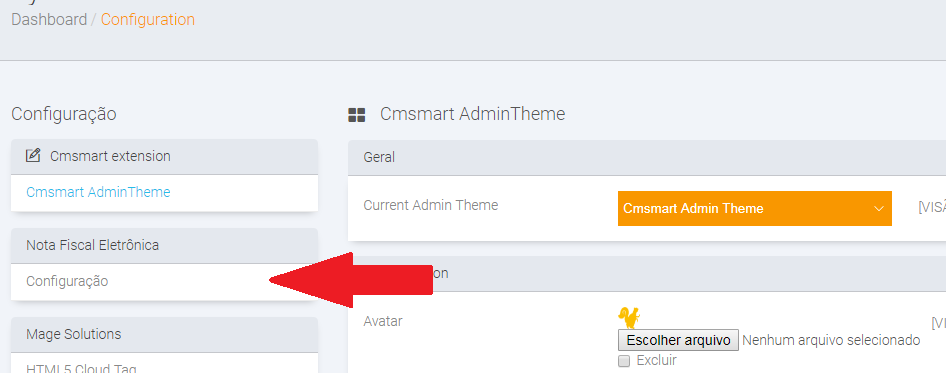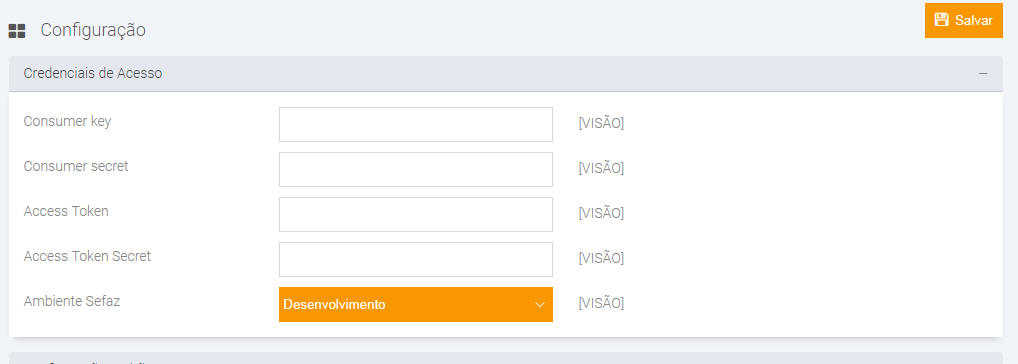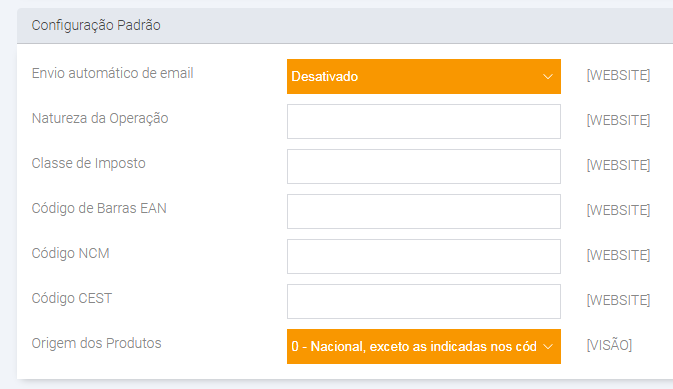Nota Fiscal Eletrônica
Neste tutorial iremos apresentar as configurações necessárias para que você possa emitir notas fiscais eletrônicas na sua loja virtual com apenas um clique.
Acesse o ambiente da WebMania, no seguinte link: https://webmaniabr.com/painel/login/
Na tela do Painel do Cliente, vá em NOTA FISCAL e acesse as configurações.
Para começar a emitir as NFes, fale com o seu contador e informe os campos conforme as 4 imagens seguintes abaixo:
Note que é necessário o envio do seu Certificado A1 e a respectiva senha.
PAINEL ADMINISTRATIVO MAGENTO
Para cada tipo de produto existe um código diferente do NCM (Nomenclatura Comum do Mercosul). É possível informar o código NCM de forma individual em cada produto ou de forma geral, onde será aplicado a mesma configuração para todos os produtos.
Vá em Sistema/Configuração e, na seção ‘Nota Fiscal Eletrônica’, vá em Configuração, como destaca a imagem abaixo:
Na aba Credenciais de Acesso, você deverá preencher os campos que são exibidos com os dados da WebMania, referentes à credenciais. Estes campos serão o elo de ligação com a conta criada na WebMania.
Na aba Configuração Padrão, alguns campos são referentes à cada loja e a natureza dos produtos que serão vendidos na loja, principalmente os campos ‘Classe de Imposto’ e ‘Código NCM’.
Campos obrigatório de preenchimento:
Natureza da Operação
- para produtos de revenda: Venda de mercadoria adquirida ou recebida de terceiros
- para produtos de fabricação própria: Venda de produção do estabelecimento
Classe de Imposto – REF1234 (exemplo).
Código NCM – Código do produto estipulado pelo SEFAZ, podendo ser encontrada na nota fiscal de compra do produto. Pesquise o código do seu produto (Clique aqui).
Origem dos Produtos – Selecione a origem conforme definição do seu negócio.
Campos opcionais de preenchimento:
Código de Barra EAN – Utilizado para produtos internacionais, mas é opcional para emissão da Nota Fiscal.
Código CEST – Código de produtos para substituição tributária.
As abas ‘Informações Complementares (Opcional)’ e ‘Informações da Transportadora’ são opcionais.
Na primeira, como os campos descrevem, envolvem inserção de informações ao Fisco e inserção de informações complementares ao Consumidor.
Na segunda, podem ser inseridas as informações da transportadora.
CONFIGURAÇÕES NA PÁGINA DO PRODUTO
Para cada tipo de produto existe um código diferente do NCM (Nomenclatura Comum do Mercosul). É possível informar o código NCM de forma individual em cada produto ou de forma geral, onde será aplicado a mesma configuração para todos os produtos.
Além do código NCM é obrigatório informar a Origem dos produtos.
1) Acesse o menu Catálogo > Gerenciar Produtos e clique no produto para adicionar o NCM.
2) Ao acessar o produto, localize a aba Informações Fiscais (NFe).
Você pode adicionar as seguintes informações:
Código NCM – Código do produto estipulado pelo SEFAZ, podendo ser encontrada na nota fiscal de compra do produto.
Origem – Selecione a origem do produto, sendo Nacional ou Estrangeira.
Classe de imposto (opcional) – Definir as classes fiscais.
Código de Barras EAN (opcional) – Utilizado para produtos internacionais, mas é opcional para emissão da Nota Fiscal.
Após cadastrar as informações Fiscais, clique em “Salvar”.
Para emitir, de fato, as notas:
- Vá em Vendas/Pedidos e selecione os pedidos que deseja emitir NFe.
- Em Ações, selecione a opção Emitir NF-e e clique em Enviar.
Após o pedido de emissão, acompanhe o processamento no seu painel de administrativo da WebmaniaBR.